Page 1
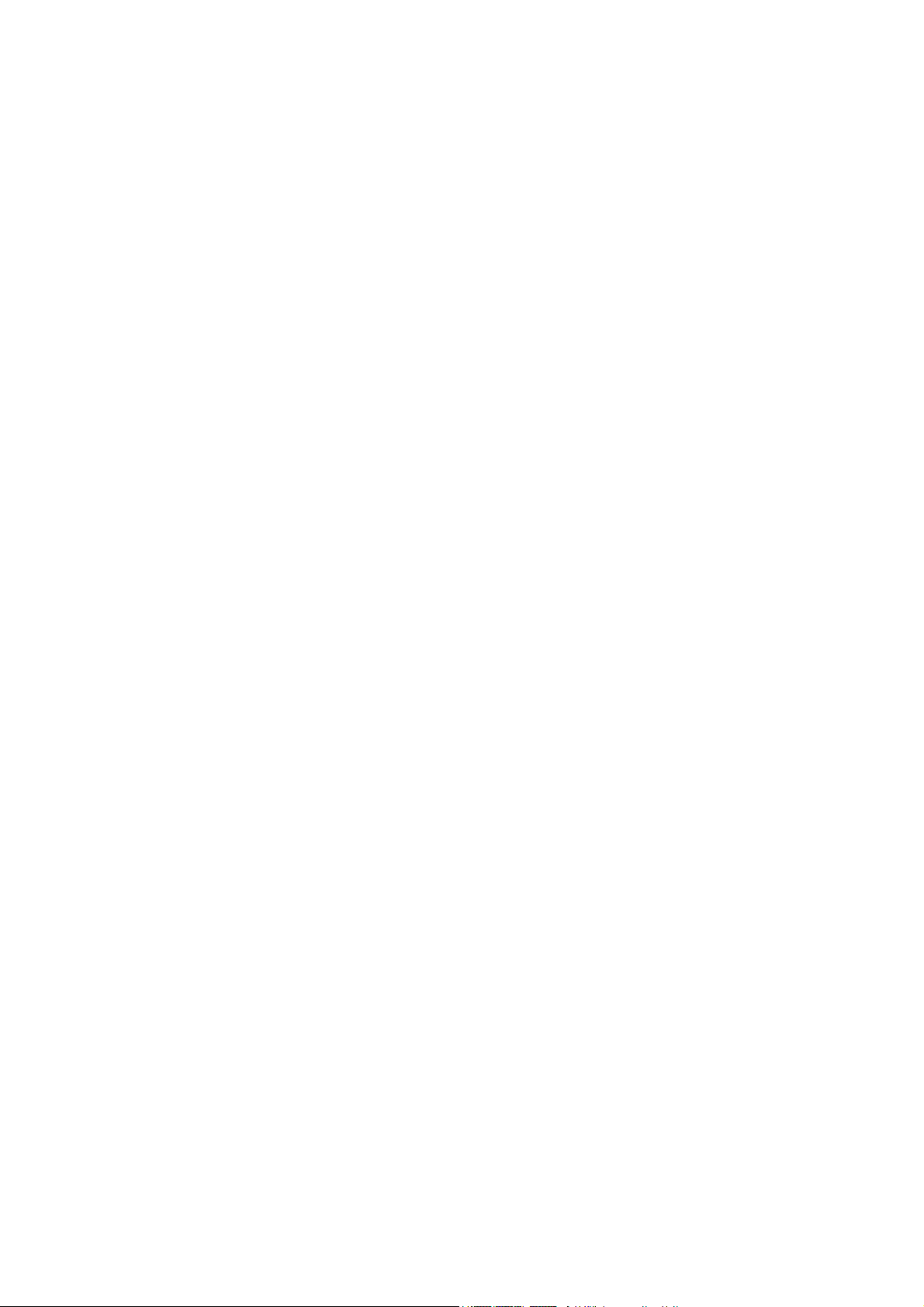
Útmutató a hardver használatához – dc7800
sorozatú ultravékony asztali számítógép
HP Compaq üzleti célú számítógép
Page 2
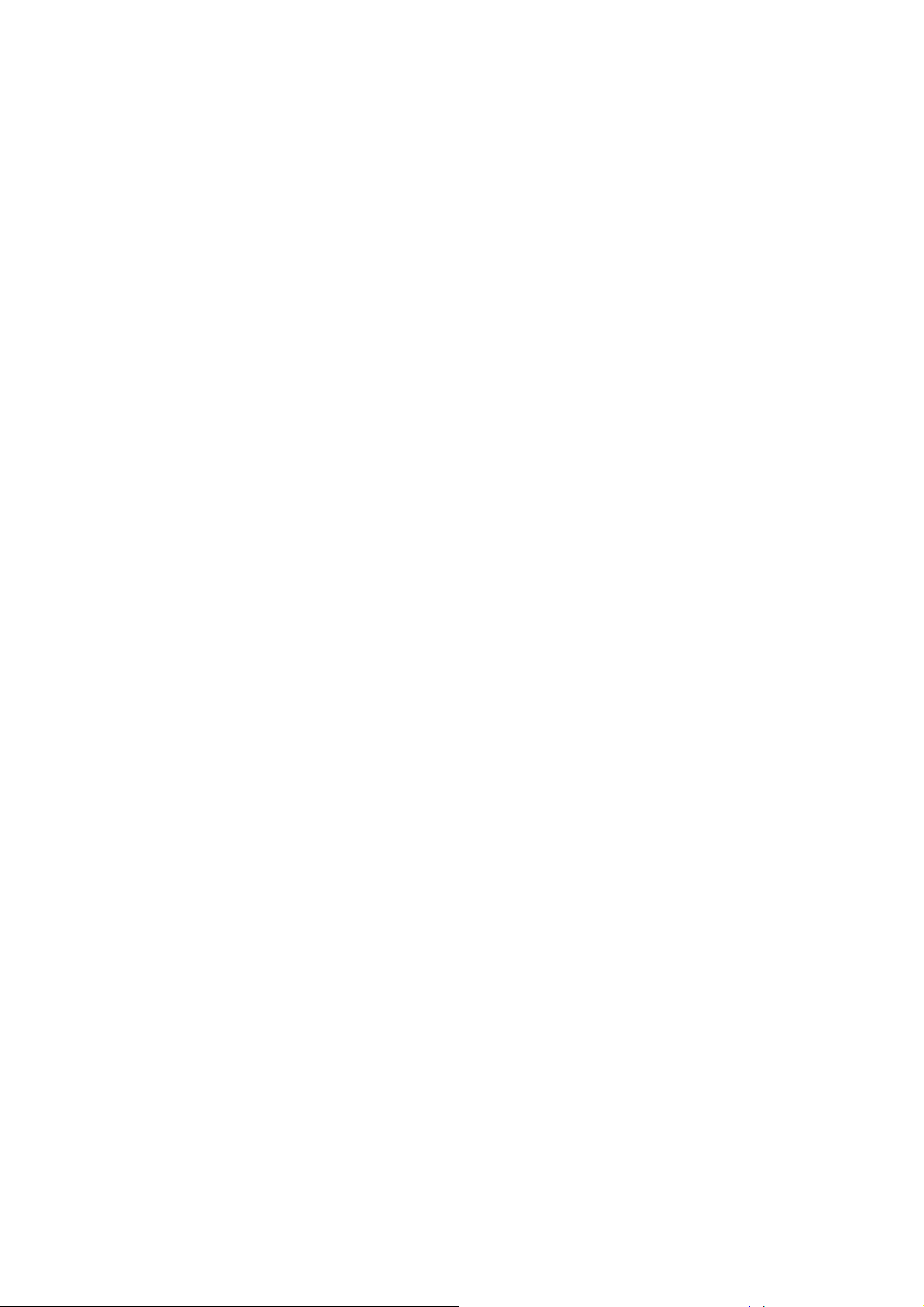
© Copyright 2007 Hewlett-Packard
Development Company, L.P. Az itt közölt
információ értesítés nélkül változhat.
A Microsoft, a Windows és a Windows Vista
név a Microsoft Corporation Amerikai
Egyesült Államokban és/vagy más
országokban bejegyzett kereskedelmi
védjegye.
A HP termékeire és szolgáltatásaira
kizárólag az adott termékhez vagy
szolgáltatáshoz mellékelt nyilatkozatokban
kifejezetten vállalt jótállás vonatkozik. Az itt
leírtak nem jelentenek további jótállást. A HP
nem vállal felelősséget a jelen
dokumentumban esetleg előforduló
technikai vagy szerkesztési hibákért és
hiányosságokért.
A jelen dokumentum szerzőijog-védelem
alatt álló, tulajdonjogban lévő információt
tartalmaz. A Hewlett-Packard Company
előzetes írásos engedélye nélkül a
dokumentum sem egészben, sem részben
nem fénymásolható, sokszorosítható vagy
fordítható le más nyelvre.
Útmutató a hardver használatához
dc7800 ultravékony asztali számítógép-típus
Első kiadás (2007. július)
A kiadvány cikkszáma: 451124-211
Page 3
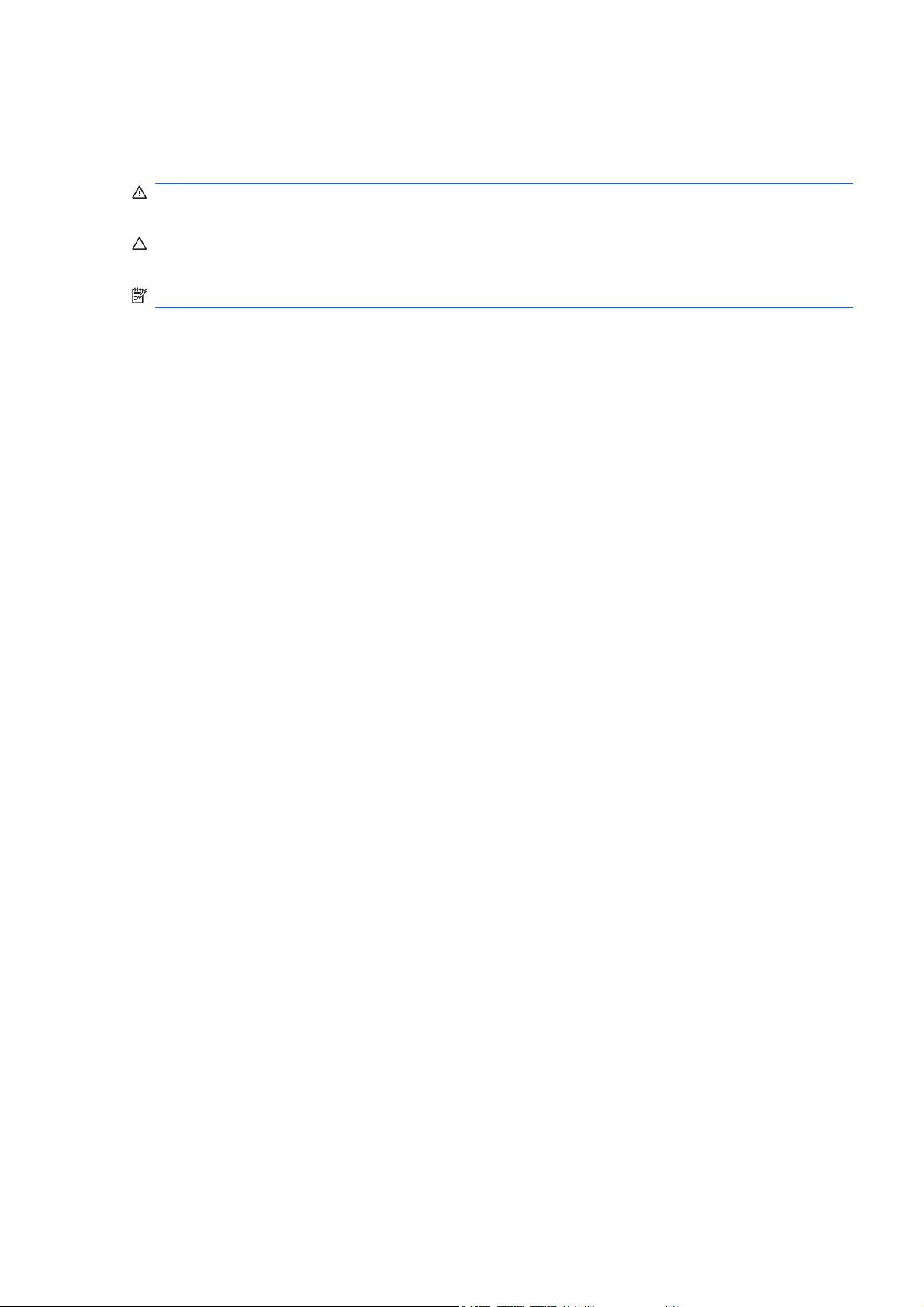
A könyv célja
Ez az útmutató a számítógép bővítésével kapcsolatos alapvető tudnivalókat tartalmazza.
FIGYELEM! Az így megjelölt szöveg arra figyelmeztet, hogy az utasítás betartásának elmulasztása
sérülést vagy halált okozhat.
VIGYÁZAT! Az így megjelölt szöveg azt jelzi, hogy az útmutatóban megadottaktól eltérő használat
esetén károsodhat a készülék, vagy elveszhetnek a rajta tárolt adatok.
MEGJEGYZÉS: Az így megjelölt szöveg azt jelzi, hogy a szöveg fontos kiegészítő információt nyújt.
HUWW iii
Page 4

iv A könyv célja HUWW
Page 5

Tartalomjegyzék
1 A termék jellemzői
Általános konfigurációs jellemzők ........................................................................................................ 1
Az előlap részei .................................................................................................................................... 2
A hátlap részei ...................................................................................................................................... 2
Billentyűzet ........................................................................................................................................... 3
A Windows billentyű használata .......................................................................................... 5
A sorozatszám helye ............................................................................................................................ 6
Asztali elrendezés tornyossá alakítása ................................................................................................ 6
2 Hardverbővítés
A szervizeléssel kapcsolatos tudnivalók .............................................................................................. 8
Figyelmeztetés és biztonsági előírások ................................................................................................ 8
A számítógép oldallapjának eltávolítása .............................................................................................. 8
Az előlap eltávolítása és visszahelyezése ........................................................................................... 9
A takarólap eltávolítása ...................................................................................................................... 11
További memória behelyezése .......................................................................................................... 13
SODIMM ............................................................................................................................ 13
DDR2-SDRAM SODIMM memóriamodulok ...................................................................... 13
A SODIMM bővítőhelyek feltöltése .................................................................................... 14
A SODIMM modulok behelyezése ..................................................................................... 15
A merevlemez-meghajtó cseréje ........................................................................................................ 18
Az optikai meghajtó cseréje ............................................................................................................... 23
A meglévő optikai meghajtó eltávolítása ........................................................................... 23
Az új optikai meghajtó előkészítése ................................................................................... 25
Az új optikai meghajtó beszerelése ................................................................................... 26
Port fedelének felszerelése és eltávolítása ........................................................................................ 28
A függelék Műszaki jellemzők
B függelék Az elem cseréje
C függelék Biztonsági zár felhelyezése
A biztonsági zár felszerelése .............................................................................................................. 34
Kábelzár ............................................................................................................................. 34
Lakat .................................................................................................................................. 35
Biztonsági zár HP üzleti célú számítógéphez .................................................................... 36
D függelék Elektrosztatikus kisülés
Az elektrosztatikus kisülés okozta károk megelőzése ........................................................................ 38
Földelési módszerek .......................................................................................................................... 38
HUWW v
Page 6

E függelék Útmutatások a számítógép üzemeltetéséhez, rendszeres karbantartásához és a szállításra
történő előkészítéséhez
A számítógép üzemeltetésére és rendszeres karbantartására vonatkozó
utasításokkarbantartás ....................................................................................................................... 39
Óvintézkedések optikai meghajtók használata során ........................................................................ 40
Használat ........................................................................................................................... 40
Tisztítás ............................................................................................................................. 40
Biztonsági előírások ........................................................................................................... 40
Előkészítés szállításra ........................................................................................................................ 40
Tárgymutató ...................................................................................................................................................... 41
vi HUWW
Page 7

1 A termék jellemzői
Általános konfigurációs jellemzők
A HP Compaq ultravékony asztali számítógép típusonként eltérő felszereltséggel kerül forgalomba. A
számítógép hardver- és szoftvereszközeinek felsorolása a diagnosztikai segédprogram futtatásával
érhető el (csak egyes típusokon). A segédprogram használatával kapcsolatban további útmutatást a
Hibaelhárítási útmutató tartalmaz.
1-1 ábra Ultravékony asztali számítógép
HUWW Általános konfigurációs jellemzők1
Page 8
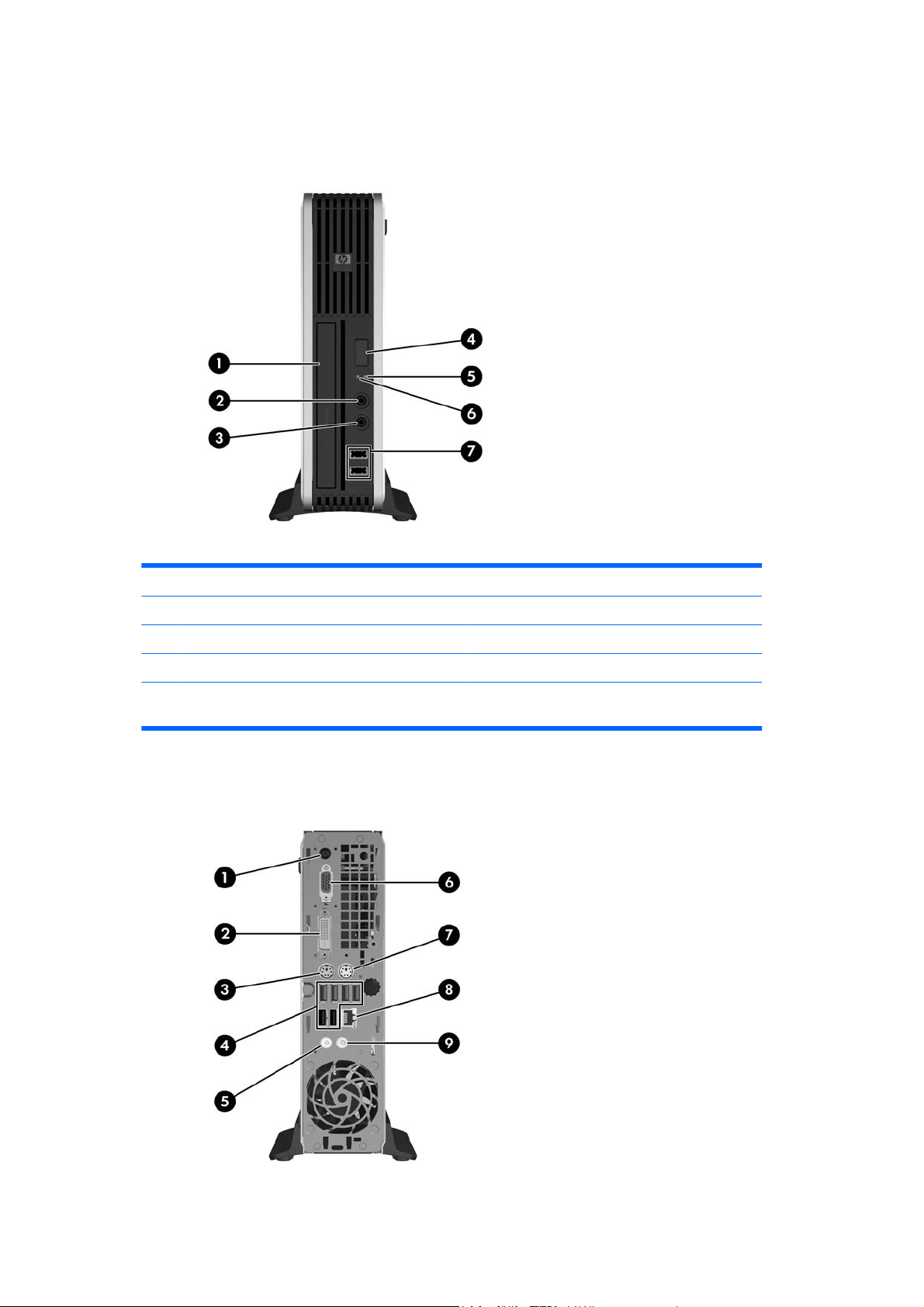
Az előlap részei
A meghajtó-konfiguráció a típustól függően változhat.
1-2 ábra Az előlap részei
1-1 táblázat Az előlap részei
1 Optical Drive (Optikai meghajtó) 5 Tápfeszültségjelző LED
2 Fejhallgató-aljzat 6 Merevlemez-meghajtó működését jelző LED
3 Mikrofonaljzat 7 Az univerzális soros busz (USB) csatlakozói
4 Kétállású bekapcsológomb
MEGJEGYZÉS: Optikai meghajtó a DVD-ROM, a kombinált DVD-CDRW meghajtó vagy a SuperMulti
LightScribe-meghajtó.
A hátlap részei
1-3 ábra A hátlap részei
2 1. fejezet A termék jellemzőiHUWW
Page 9
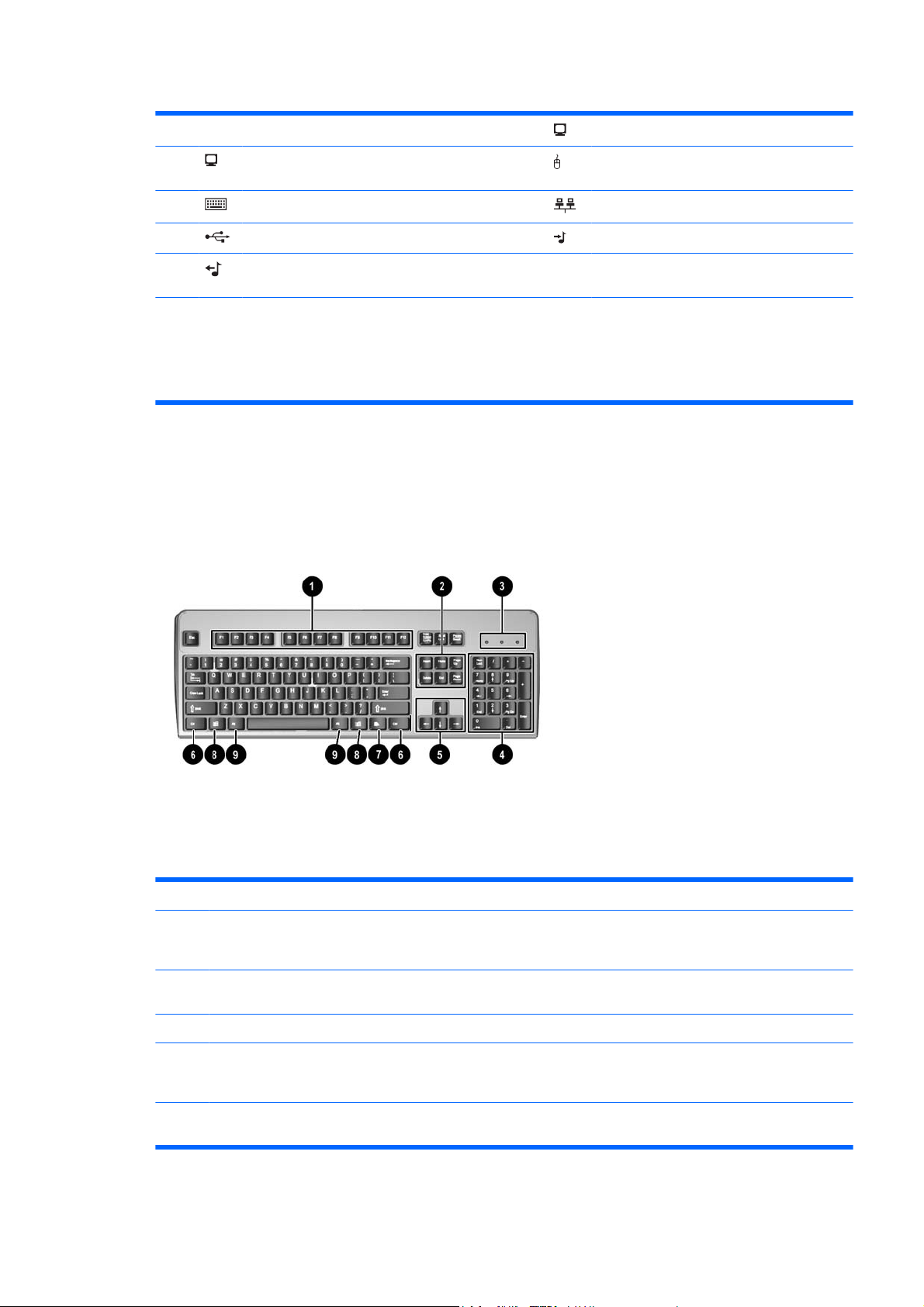
1-2 táblázat A hátlap részei
1 Tápkábel csatlakozója 6 VGA monitor csatlakozója (kék)
2 Digital Video Interface (DVI-D)
3 PS/2 billentyűzet csatlakozója (lila) 8 RJ-45-ös hálózati csatlakozó
4 USB-port (Universal Serial Bus) (6) 9 Audioeszközök bemeneti aljzata (kék)
5 Hangkimeneti csatlakozó saját áramellátással
MEGJEGYZÉS: A csatlakozók száma és elrendezése típusonként eltérő lehet.
Az audioeszközök bemeneti aljzata átprogramozható mikrofonaljzattá a hangkártya illesztőprogramjának vezérlőpultján.
A DVI–D csatlakozó csak DVI-megjelenítőeszközökkel működik. Analóg bemenettel rendelkező megjelenítők támogatására
nem alkalmas.
Billentyűzet
1-4 ábra A billentyűzet részei
7 PS/2 egér csatlakozója (zöld)
monitorcsatlakozó (fehér)
rendelkező audioeszközökhöz (zöld)
1-3 táblázat A billentyűzet részei
1 Funkcióbillentyűk A használt alkalmazástól függően speciális feladatokat hajtanak végre.
2 Szerkesztő billentyűk A következő billentyűkből áll: Insert (Beszúrás), Home (Elejére), Page Up
(Lapozás vissza), Delete (Törlés), End (Végére) és Page Down (Lapozás
előre).
3 Állapotjelző LED-ek A számítógép és a billentyűzet beállításainak állapotát jelzik (Num Lock, Caps
4 Számbillentyűk A számológép billentyűihez hasonlóan működnek.
5 Nyílbillentyűk A dokumentumok vagy weboldalak bejárásához használhatók. Ezekkel a
6 Ctrl billentyűk Más billentyűkkel együtt használhatók; hatásuk az éppen használt
Lock és Scroll Lock).
billentyűkkel az egér használata nélkül mozoghat jobbra és balra, felfelé és
lefelé.
alkalmazástól függ.
HUWW Billentyűzet 3
Page 10

1-3 táblázat A billentyűzet részei (folytatás)
7 Helyi menü billentyű
8 Windows billentyűk
9 Alt billentyűk Más billentyűkkel együtt használhatók; hatásuk az éppen használt
1
Csak egyes földrajzi területeken elérhető billentyűk.
1
A jobb egérgombhoz hasonlóan a Microsoft Office alkalmazások előugró
menüi jeleníthetők meg vele. Más alkalmazásokban egyéb célokat is
szolgálhat.
1
A Microsoft Windows Start menüjének megnyitása. Más billentyűkkel együtt
használva egyéb célokra szolgál.
alkalmazástól függ.
4 1. fejezet A termék jellemzőiHUWW
Page 11
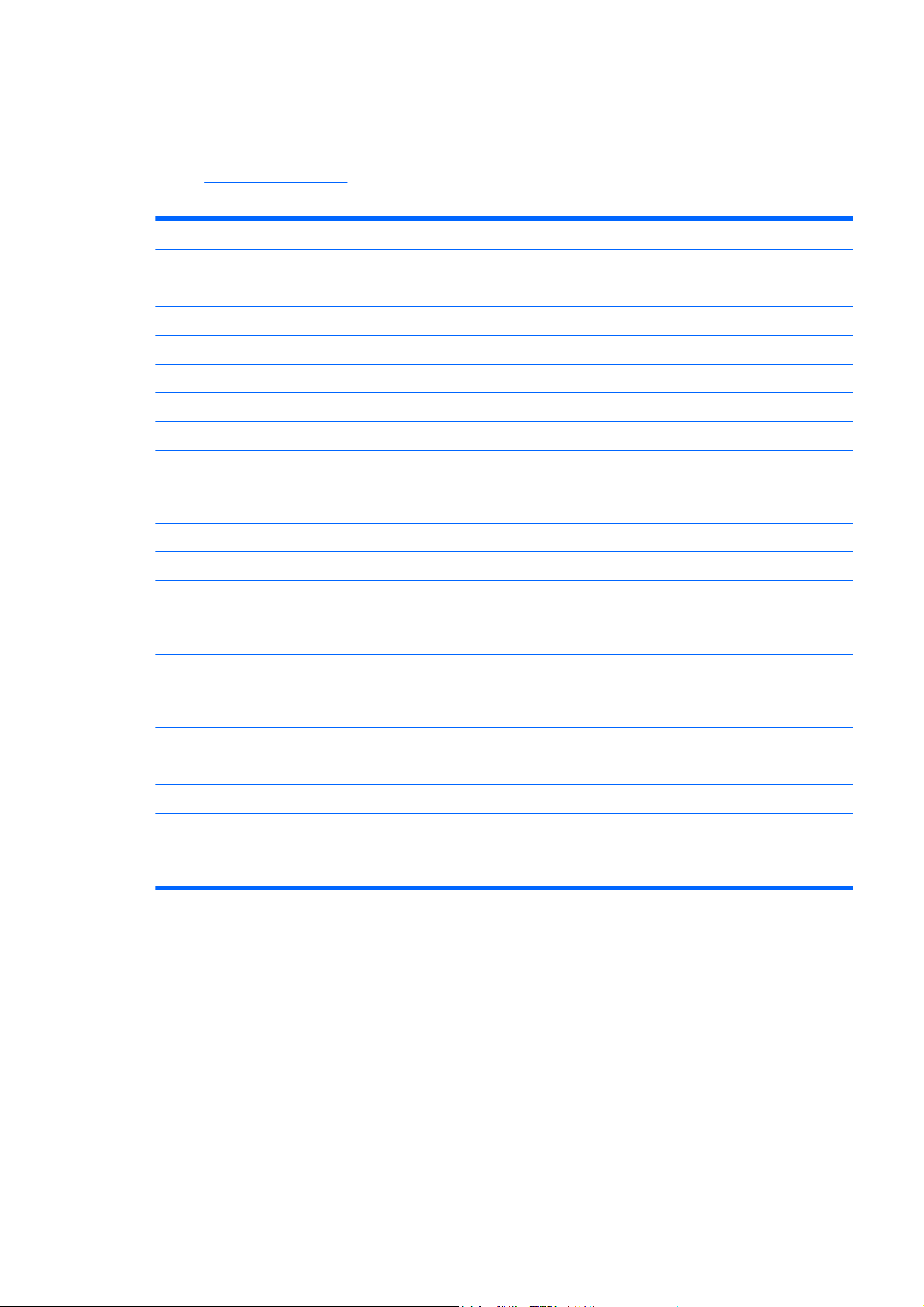
A Windows billentyű használata
A Windows billentyűt más billentyűkkel együtt lenyomva a Windows operációs rendszerben elérhető
különféle feladatokat hajthat végre. A Windows billentyű helyének meghatározását a következő részben
találja:
1-4 táblázat A Windows billentyű funkciói
Billentyűzet, 3. oldal .
A Windows billentyű következő funkciói Microsoft Windows XP és Microsoft Windows Vista rendszeren érhetők el.
Windows billentyű
Windows billentyű + d Az Asztal megjelenítése
Windows billentyű + m Az összes megnyitott alkalmazás kis méretűre váltása
Shift + Windows billentyű + m A kis méretre állítás visszavonása
Windows billentyű + e A Sajátgép indítása
Windows billentyű + f Dokumentumok keresése
Windows billentyű + Ctrl + f Számítógépek keresése
Windows billentyű + F1 A Windows Súgó megjelenítése
Windows billentyű + l A számítógép zárolása, ha hálózati tartományba jelentkezett be, a felhasználó váltása, ha
Windows billentyű + r A Futtatás párbeszédpanel megjelenítése
Windows billentyű + u A Segédprogram-kezelő indítása
Windows billentyű + Tab Váltás a Tálca gombjai között (Windows XP)
A Windows billentyű fent bemutatott funkcióin felül a Microsoft Windows Vista rendszeren a következők is rendelkezésre állnak.
Ctrl + Windows billentyű + Tab
A Start menü megjelenítése és elrejtése
nem jelentkezett be hálózati tartományba.
Váltás a tálcán látható programok között a Windows 3D ablakváltó segítségével (Windows
Vista)
Váltás a nyílbillentyűkkel a tálcán látható programok között a Windows 3D ablakváltó
segítségével
Windows billentyű + szóköz Minden minialkalmazás előrehozása és a Windows oldalsáv kiválasztása
Windows billentyű + g Váltás az oldalsávon látható minialkalmazások között
Windows billentyű + u A Kezeléstechnikai központ megnyitása
Windows billentyű + x A Windows Mobilközpont megnyitása
Windows billentyű + bármelyik
számbillentyű
A számnak megfelelő helyen lévő gyorsindító gomb használata (a Windows billentyű + 1
lenyomása például a gyorsindító menü első elemét indítja el)
HUWW Billentyűzet 5
Page 12

A sorozatszám helye
Minden számítógép rendelkezik egy egyedi sorozatszámmal és egy termékazonosítóval, amely tornyos
elrendezés esetén a számítógép burkolatának tetején található. Tartsa elérhető helyen ezeket a
számokat, hogy kéznél legyenek, ha az ügyfélszolgálattól segítséget kér.
1-5 ábra A sorozatszám és a termékazonosító helye
Asztali elrendezés tornyossá alakítása
1. Távolítsa el, vagy iktassa ki az összes biztonsági eszközt, amely a számítógép felnyitását
akadályozza.
2. Vegye ki a számítógépből a cserélhető adathordozókat, például a CD-ket.
3. Állítsa le a megfelelő módon az operációs rendszert, majd kapcsolja ki a számítógépet és a külső
eszközöket.
4. Húzza ki a tápkábelt a fali aljzatból, majd válassza le a külső eszközöket.
VIGYÁZAT! Függetlenül attól, hogy a számítógép be van-e kapcsolva, az alaplap mindig
feszültség alatt van, ha a rendszer működő elektromos aljzathoz csatlakozik. A számítógép
felnyitása előtt húzza ki a tápvezetéket az aljzatból, hogy megelőzze a számítógép belső
alkatrészeinek károsodását.
5. Ha a számítógép az állványon van, vegye le róla, és fektesse el.
6. Távolítsa el az oldallapot.
7. Vegye le az előlapot.
8. Vegye le a fedőlapról az emblémával ellátott lapot a lap hátulján található „gomb” benyomásával
(1).
6 1. fejezet A termék jellemzőiHUWW
Page 13
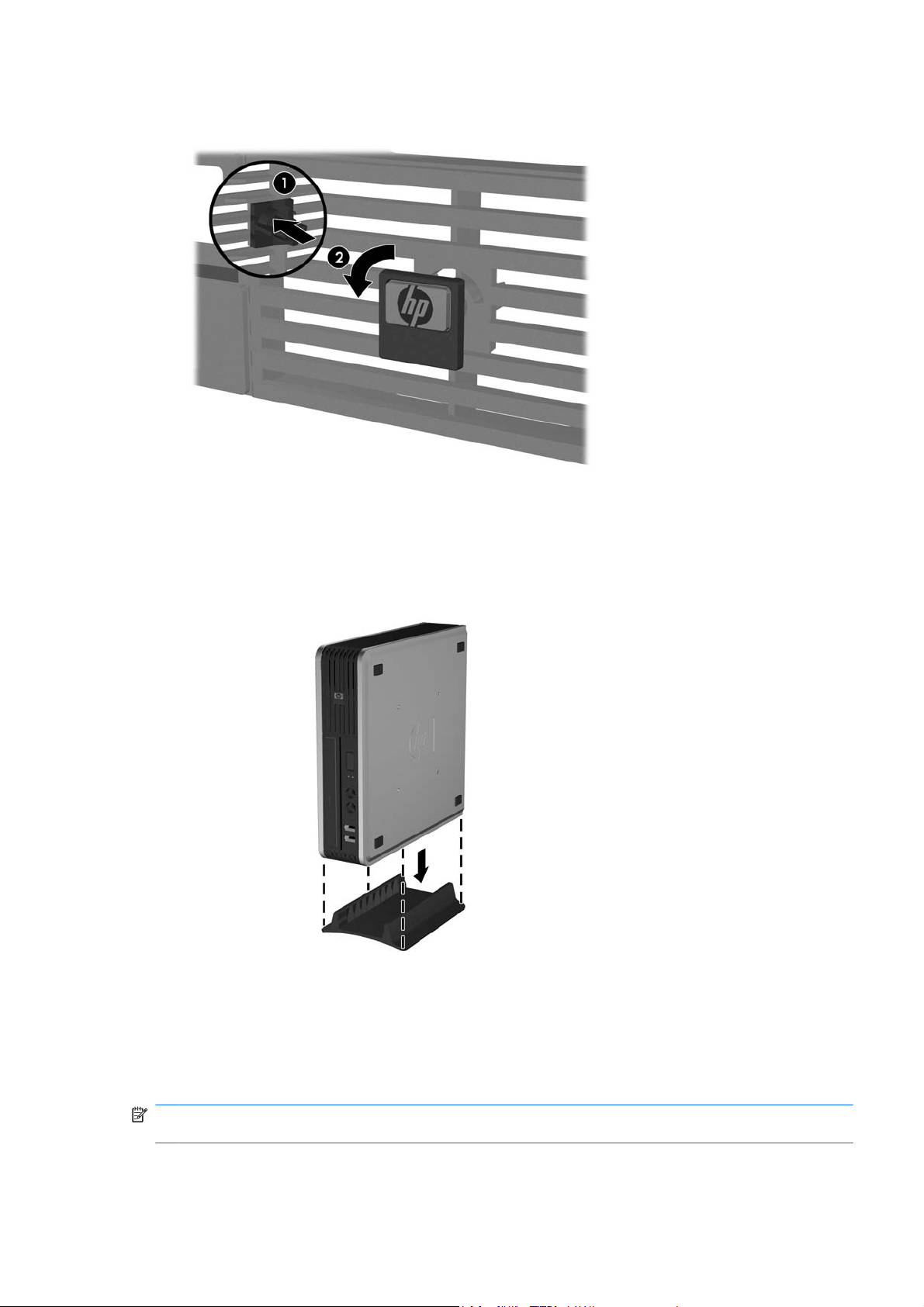
9. Fordítsa el a lapot 90 fokkal (2), majd nyomja vissza a fedőlapba.
1-6 ábra A HP emblémával ellátott lap elfordítása
10. Tegye vissza az előlapot.
11. Helyezze vissza az oldallapot.
12. Határozottan nyomja rá a számítógépet az állványra.
1-7 ábra A számítógép állványra helyezése
13. Csatlakoztassa újra a külső berendezéseket, dugja be a tápkábelt az elektromos aljzatba, és
kapcsolja be a számítógépet.
14. Zárja vissza a biztonsági eszközöket, amelyeket a számítógép burkolatának vagy oldallapjának
levételekor kioldott.
A torony elrendezés asztalivá alakításához hajtsa végre fordított sorrendben az előző lépéseket.
MEGJEGYZÉS: A számítógépet falra, asztalra vagy kihajtható tartóra is szerelheti a HP-től
beszerezhető gyorsrögzítő keret segítségével.
HUWW Asztali elrendezés tornyossá alakítása 7
Page 14

2Hardverbővítés
A szervizeléssel kapcsolatos tudnivalók
A számítógép bővítése és szervizelése egyaránt könnyedén elvégezhető. A jelen fejezetben ismertetett
telepítési folyamatok többségéhez semmilyen eszköz nem szükséges.
Figyelmeztetés és biztonsági előírások
A különböző bővítések, cserék és frissítések végrehajtása előtt gondosan olvassa el a jelen
dokumentumban található, összes vonatkozó utasítást, biztonsági előírást és figyelmeztetést.
FIGYELEM! Az áramütés, a forró felületek vagy tűz okozta személyi sérülések vagy károk elkerülése
érdekében:
Húzza ki a tápkábelt az elektromos aljzatból, és hagyja lehűlni a belső alkatrészeket, mielőtt
megérintené őket.
Ne csatlakoztasson távközlési vagy telefonos csatlakozót a hálózati kártyához.
Ne iktassa ki a hálózati tápvezeték földelését, mert a földelővilla fontos biztonsági szereppel bír.
A tápkábelt könnyen elérhető, földelt hálózati aljzathoz csatlakoztassa.
A sérülés kockázatának csökkentése érdekében olvassa el a Biztonsági és kényelmi útmutatót, amely
bemutatja a munkaállomások célszerű kialakításának módját, javaslatokat tesz a felhasználóknak a
megfelelő testtartásra, tippeket ad az egészség megőrzésére és a helyes munkahelyi szokásokra,
továbbá fontos tájékoztatással szolgál az elektromos és mechanikai veszélyek elhárítására. Az
útmutató megtalálható a
VIGYÁZAT! A sztatikus elektromosság károsíthatja a számítógép vagy a külső eszközök elektronikus
alkatrészeit. A műveletek végrehajtása előtt a sztatikus elektromosság kisütése érdekében érintsen
meg egy földelt fémtárgyat. További tudnivalókat az D függelékben talál:
kisülés, 38. oldal .
Amikor a számítógép váltakozó áramú áramforráshoz csatlakozik, az alaplap folyamatosan feszültség
alatt van. A számítógép felnyitása előtt húzza ki a tápvezetéket az aljzatból, hogy megelőzze a belső
alkatrészek károsodását.
http://www.hp.com/ergo webhelyen.
A számítógép oldallapjának eltávolítása
A belső részegységek eléréséhez el kell távolítani az oldallapot:
Elektrosztatikus
1. Távolítsa el, vagy iktassa ki az összes biztonsági eszközt, amely a számítógép felnyitását
akadályozza.
2. Vegye ki a számítógépből a cserélhető adathordozókat, például a CD-ket.
3. Állítsa le a megfelelő módon az operációs rendszert, majd kapcsolja ki a számítógépet és a külső
eszközöket.
8 2. fejezet Hardverbővítés HUWW
Page 15
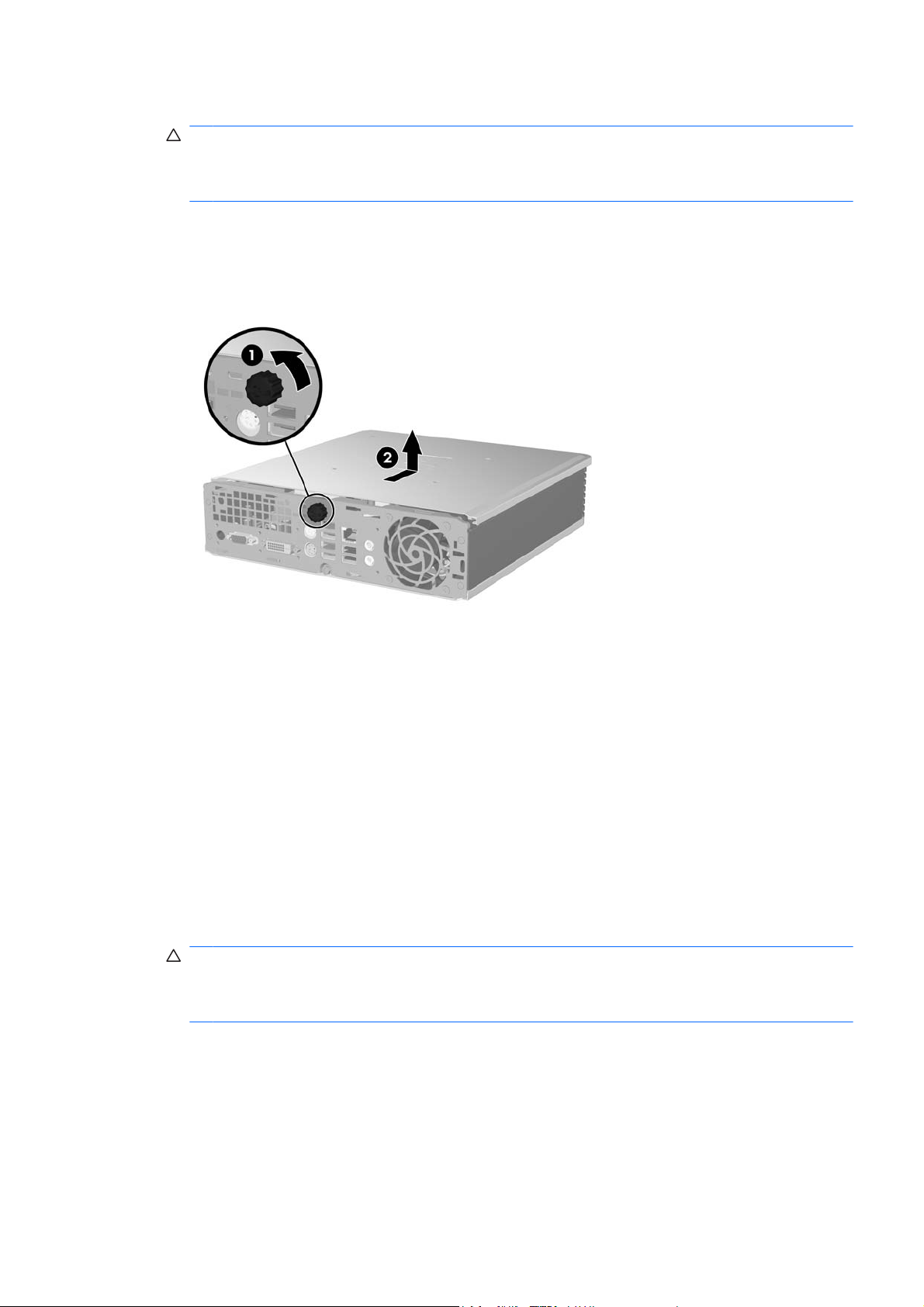
4. Húzza ki a tápkábelt a fali aljzatból, majd válassza le a külső eszközöket.
VIGYÁZAT! Függetlenül attól, hogy a számítógép be van-e kapcsolva, az alaplap mindig
feszültség alatt van, ha a rendszer működő elektromos aljzathoz csatlakozik. A számítógép
felnyitása előtt húzza ki a tápvezetéket az aljzatból, hogy megelőzze a számítógép belső
alkatrészeinek károsodását.
5. Ha a számítógép az állványon van, vegye le róla, és fektesse el.
6. Lazítsa ki a számítógép hátoldalán található gombcsavart (1), csúsztassa előrefelé az oldallapot,
majd emelje ki. (2).
2-1 ábra A számítógép oldallapjának eltávolítása
Az oldallapot a számítógépházhoz illesztve, majd hátracsúsztatva helyezze vissza a számítógép
oldallapját. Az oldallap rögzítéséhez húzza meg a gombcsavart.
Az előlap eltávolítása és visszahelyezése
1. Távolítsa el, vagy iktassa ki az összes biztonsági eszközt, amely a számítógép felnyitását
akadályozza.
2. Vegye ki a számítógépből a cserélhető adathordozókat, például a CD-ket.
3. Állítsa le a megfelelő módon az operációs rendszert, majd kapcsolja ki a számítógépet és a külső
eszközöket.
4. Húzza ki a tápkábelt a fali aljzatból, majd válassza le a külső eszközöket.
VIGYÁZAT! Függetlenül attól, hogy a számítógép be van-e kapcsolva, az alaplap mindig
feszültség alatt van, ha a rendszer működő elektromos aljzathoz csatlakozik. A számítógép
felnyitása előtt húzza ki a tápvezetéket az aljzatból, hogy megelőzze a számítógép belső
alkatrészeinek károsodását.
5. Ha a számítógép az állványon van, vegye le róla, és fektesse el.
6. Távolítsa el a számítógép oldallapját.
HUWW Az előlap eltávolítása és visszahelyezése 9
Page 16

7. Emelje fel a ventilátort, és helyezze az optikai meghajtó tetejére – így hozzáférhet az előlapon
található kioldófülekhez. A ventilátor kábelét nem szükséges leválasztani az alaplapról.
2-2 ábra A ventilátor kiemelése
8. Nyomja a fedőlap belső oldalán található kioldófüleket a számítógép jobb oldala felé (1), majd
fordítsa ki a fedőlapot jobbról balra (2).
2-3 ábra Az előlap eltávolítása
9. Helyezze vissza a ventilátort.
10 2. fejezet Hardverbővítés HUWW
Page 17

Az előlap visszahelyezéséhez:
1. Csúsztassa be az előlap bal oldalán található rögzítőhorgokat a ház nyílásaiba (1), majd nyomja
rá az előlap jobb oldalát a házra, hogy a reteszek a helyükre kattanjanak (2).
2-4 ábra Az előlap visszahelyezése
2. Helyezze vissza az oldallapot.
3. A számítógép az állványon állt, helyezze rá vissza.
4. Dugja vissza a tápkábelt, majd kapcsolja be a számítógépet.
5. Zárja vissza a biztonsági eszközöket, amelyeket az oldallap levételekor kioldott.
A takarólap eltávolítása
Egyes típusokon a külső meghajtórekeszt egy takarólap borítja, amelyet a meghajtó behelyezése előtt
el kell távolítani. A takarólap eltávolítása:
1. Vegye le az előlapot.
HUWW A takarólap eltávolítása 11
Page 18

2. Nyomja a takarólapot rögzítő két rögzítőfület a lap jobb külső széle felé (1), majd befelé húzva
távolítsa el a takarólapot (2).
2-5 ábra A takarólap eltávolítása
12 2. fejezet Hardverbővítés HUWW
Page 19

További memória behelyezése
A számítógép kétszeres adatátviteli sebességű, szinkronizált dinamikus véletlen hozzáférésű (DDR2SDRAM), kisméretű, két lábsoros tokozású integrált áramköröket tartalmazó (SODIMM)
memóriamodulokkal kerül forgalomba.
SODIMM
Az alaplap memóriafoglalataiba maximum két szabványos SODIMM memóriamodul helyezhető. A
foglalatoknak legalább az egyikében gyárilag beépített SODIMM memóriamodul található. A maximális
memóriakapacitás eléréséhez akár 4 GB memóriát is elhelyezhet az alaplapon.
DDR2-SDRAM SODIMM memóriamodulok
A rendszer megfelelő működése érdekében a SODIMM modulok legyenek:
a széles körben alkalmazott 200 érintkezős szabványnak megfelelőek,
●
nem pufferelt PC2-5300 667 MHz-es vagy PC2-6400 800 MHz-es
●
1,8 V-os DDR2-SDRAM SODIMM modulok.
●
Emellett a DDR2-SDRAM SODIMM moduloknak:
támogatniuk kell az 5 órajelnyi DDR2 667 Mhz CAS-késleltetést (5-5-5 időzítés) és a 6 órajelnyi
●
DDR2 800 Mhz CAS-késleltetést (6-6-6 időzítés),
tartalmazniuk kell a kötelező Joint Electronic Device Engineering Council (JEDEC –
●
memóriaszabványokat felügyelő szervezet) specifikációt.
A már említetteken kívül a számítógép támogatja:
az 512 MB-os és az 1 GB-os nem hibajavító modulokat és
●
az egy és kétoldalas SODIMM modulokat.
●
A 8 és a 16 DDR memóriából álló, valamint a 4 SDRAM memóriából álló SODIMM modulok nem
●
használhatók.
MEGJEGYZÉS: A rendszer nem fog megfelelően működni, ha nem támogatott SODIMM modulokat
telepít.
Adott számítógép processzorának buszfrekvenciájára vonatkozó további tudnivalók az Útmutató a
Computer Setup (F10) segédprogram használatához című dokumentumban találhatók.
HUWW További memória behelyezése 13
Page 20

A SODIMM bővítőhelyek feltöltése
Az alaplapon összesen két – tehát csatornánként egy – SODIMM bővítőhely található. A foglalatok
címkéjén a DIMM1 és DIMM3 jelölés olvasható. A DIMM1 bővítőhely az A memóriacsatornában
működik. A DIMM3 bővítőhely a B memóriacsatornában működik.
2-6 ábra A SODIMM bővítőhelyek elhelyezkedése
2-1 táblázat A SODIMM bővítőhelyek elhelyezkedése
Elem Leírás A bővítőhely színe
1 SODIMM1 bővítőhely, A csatorna Fekete
2 SODIMM3 bővítőhely, B csatorna Fehér
MEGJEGYZÉS: Egy SODIMM modult mindenképpen a fekete színű DIMM1
jelű bővítőhelybe kell helyezni. Ellenkező esetben a rendszer POST
hibaüzenetet ír ki, ami jelzi, hogy a memóriamodult a fekete színű bővítőhelybe
kell helyezni.
A SODIMM modulok telepítési módjától függően a rendszer automatikusan egycsatornás, kétcsatornás
vagy rugalmas üzemmódban indul el.
A rendszer egycsatornás üzemmódban működik, ha a SODIMM foglalatokból csak az egyik
●
csatorna van feltöltve.
A rendszer a nagyobb teljesítményű kétcsatornás üzemmódban működik, ha az A csatornában
●
lévő SODIMM modul memóriakapacitása megegyezik a B csatornában lévő SODIMM modul
memóriakapacitásával.
A rendszer akkor működik rugalmas üzemmódban, ha az A csatornához tartozó SODIMM modul
●
memóriakapacitása nem egyezik meg a B csatornához tartozó SODIMM modul
memóriakapacitásával. Rugalmas üzemmódban a kevesebb memóriával rendelkező csatorna
memóriakapacitása határozza meg a kétcsatornás üzemmódban használt memóriát, a maradék
pedig egycsatornás módban működik. Ha az egyik csatornához több memória tartozik, mint a
másikhoz, a nagyobbat kell az A csatornához rendelni.
A maximális működési sebességet valamennyi üzemmódban a rendszer leglassúbb SODIMM
●
moduljának sebessége határozza meg.
14 2. fejezet Hardverbővítés HUWW
Page 21

A SODIMM modulok behelyezése
VIGYÁZAT! A memóriamodulok behelyezése vagy eltávolítása előtt húzza ki a tápkábelt. A be- vagy
kikapcsolástól függetlenül az memóriamodulok mindig kapnak áramot, ha a számítógép áram alatt lévő
elektromos aljzathoz csatlakozik. Ha a rendszer áram alatt van, a memóriamodulok behelyezése vagy
eltávolítása helyrehozhatatlan károkat okozhat a memóriamodulokban és az alaplapban.
A memóriamodulok foglalatai aranyozott fémérintkezőkkel rendelkeznek. A memória bővítésekor a
különböző fémek érintkezése során esetenként kialakuló korrózió vagy oxidáció elkerülése érdekében
aranyozott érintkezőjű memóriamodulokat használjon.
A sztatikus elektromosság károsíthatja a számítógép és a külső eszközök elektronikus alkatrészeit. A
műveletek végrehajtása előtt a sztatikus elektromosság kisütése érdekében érintsen meg egy földelt
fémtárgyat. További tudnivalókat a D függelékben talál:
A memóriamodulok kezelésekor ügyeljen arra, hogy ne érintse meg az érintkezőket, mert ez károsíthatja
a modult.
1. Távolítsa el, vagy iktassa ki az összes biztonsági eszközt, amely a számítógép felnyitását
akadályozza.
2. Vegye ki a számítógépből a cserélhető adathordozókat, például a CD-ket.
3. Állítsa le a megfelelő módon az operációs rendszert, majd kapcsolja ki a számítógépet és a külső
eszközöket.
4. Húzza ki a tápkábelt a fali aljzatból, majd válassza le a külső eszközöket.
Elektrosztatikus kisülés, 38. oldal .
VIGYÁZAT! A memóriamodulok behelyezése vagy eltávolítása előtt mindenképpen húzza ki a
tápkábelt, és várjon körülbelül 30 másodpercet, amíg az áram megszűnik. A be- vagy
kikapcsolástól függetlenül az memóriamodulok mindig kapnak áramot, ha a számítógép áram alatt
lévő elektromos aljzathoz csatlakozik. Ha a rendszer áram alatt van, a memóriamodulok
behelyezése vagy eltávolítása helyrehozhatatlan károkat okozhat a memóriamodulokban és az
alaplapban.
5. Ha a számítógép az állványon van, vegye le róla, és fektesse el.
6. Távolítsa el a számítógép oldallapját.
7. Keresse meg az alaplapon a memóriamodul-foglalatokat.
FIGYELEM! A személyi sérülések elkerülése érdekében hagyja lehűlni a belső alkatrészeket,
mielőtt megérintené azokat.
HUWW További memória behelyezése 15
Page 22

8. Második SODIMM hozzáadása esetén úgy férhet hozzá az alsó DIMM3 bővítőhelyhez, ha kiveszi
a SODIMM modult a felső DIMM3 bővítőhelyből. Nyomja kifelé a SODIMM oldalain található két
reteszt (1), majd húzza ki a SODIMM modult a bővítőhelyből (2).
2-7 ábra A SODIMM eltávolítása
9. Csúsztassa az új SODIMM modult a bővítőhelybe körülbelül 30 fokos szögben (1), majd nyomja
le a SODIMM modult (2) úgy, hogy a reteszek helyre kerüljenek.
2-8 ábra A SODIMM behelyezése
MEGJEGYZÉS: A memóriamodul csak egyféleképpen helyezhető a foglalatba: illessze a
modulon lévő bevágást a bővítőhely megfelelő részéhez.
Egy SODIMM modult mindenképpen a DIMM1 jelű bővítőhelybe (fent) kell helyezni.
10. Ha kivette a SODIMM modult a DIMM1 bővítőhelyből, helyezze vissza.
11. Helyezze vissza az oldallapot.
12. A számítógép az állványon állt, helyezze rá vissza.
16 2. fejezet Hardverbővítés HUWW
Page 23

13. Dugja vissza a tápkábelt, majd kapcsolja be a számítógépet.
14. Zárja vissza a biztonsági eszközöket, amelyeket a számítógép burkolatának vagy oldallapjának
levételekor kioldott.
A számítógép bekapcsoláskor automatikusan érzékeli az újonnan behelyezett memóriamodulokat.
HUWW További memória behelyezése 17
Page 24

A merevlemez-meghajtó cseréje
MEGJEGYZÉS: Az ultravékony asztali számítógépben csak 2,5 hüvelykes soros ATA (SATA) belső
merevlemez-meghajtók használhatók; a párhuzamos ATA (PATA) meghajtók nem támogatottak.
A régi merevlemez-meghajtó eltávolítása előtt gondoskodjon a régi merevlemezen tárolt adatok
biztonsági mentéséről, hogy az adatokat az új merevlemez-meghajtóra másolhassa. Az elsődleges
merevlemez cseréje előtt helyreállító lemezeket kell készíteni az operációs rendszer, az
illesztőprogramok és a többi alkalmazás helyreállításához, amelyek a számítógépen előre voltak
telepítve. Ha még nem készítette el ezeket a lemezeket, tegye meg most a Start > HP Backup and
Recovery (HP Biztonsági mentés és helyreállítás) parancs kiválasztásával.
A 2,5 hüvelykes merevlemez-meghajtó az optikai meghajtó alatti tárolóban található.
1. Távolítsa el, vagy iktassa ki az összes biztonsági eszközt, amely a számítógép felnyitását
akadályozza.
2. Vegye ki a számítógépből a cserélhető adathordozókat, például a CD-ket.
3. Állítsa le a megfelelő módon az operációs rendszert, majd kapcsolja ki a számítógépet és a külső
eszközöket.
4. Húzza ki a tápkábelt a fali aljzatból, majd válassza le a külső eszközöket.
VIGYÁZAT! Függetlenül attól, hogy a számítógép be van-e kapcsolva, az alaplap mindig
feszültség alatt van, ha a rendszer működő elektromos aljzathoz csatlakozik. A számítógép
felnyitása előtt húzza ki a tápvezetéket az aljzatból, hogy megelőzze a számítógép belső
alkatrészeinek károsodását.
5. Ha a számítógép az állványon van, vegye le róla, és fektesse el.
6. Távolítsa el a számítógép oldallapját.
7. Távolítsa el az optikai meghajtót. További útmutatásért lásd:
eltávolítása, 23. oldal .
8. Nyomja be a merevlemez tárolójának bal oldalán található kioldóreteszt (1), majd fordítsa jobbra
a tároló karját (2).
2-9 ábra A merevlemez-tároló kioldása
A meglévő optikai meghajtó
18 2. fejezet Hardverbővítés HUWW
Page 25

9. Húzza fel egyenesen a merevlemez tárolóját, és emelje ki a házból.
2-10 ábra A merevlemez-tároló eltávolítása
10. A merevlemez tárolóból történő kivételéhez csavarja ki a tároló bal oldalának elején található
tartócsavart.
2-11 ábra A merevlemez tartócsavarjának eltávolítása
HUWW A merevlemez-meghajtó cseréje 19
Page 26

11. Csúsztassa hátra a tárolót, és távolítsa el a merevlemezt.
2-12 ábra A merevlemez-meghajtó eltávolítása
12. Tegye át a három maradék tartócsavart (kettő a jobb oldalon és egy a bal oldal hátsó részén) a
régi meghajtóról az új meghajtóra.
2-13 ábra A tartócsavarok áthelyezése
20 2. fejezet Hardverbővítés HUWW
Page 27

13. Illessze a tartócsavarokat a tároló nyílásaiba, és csúsztassa be az új merevlemezt a tárolóba (1),
majd rögzítse a meghajtót a tárolóhoz a tároló bal oldalának elején található tartócsavar
becsavarásával (2).
2-14 ábra A merevlemez beszerelése a tárolóba
14. Helyezze vissza a merevlemez-tárolót a házba. Ehhez illessze a tartócsavarokat a
meghajtófoglalat nyílásaihoz, engedje le egyenesen a tárolót a meghajtófoglalatba (1), majd
teljesen nyomja le a tároló karját (2), hogy a meghajtó a megfelelő helyre kerüljön.
2-15 ábra A merevlemez-tároló behelyezése
15. Helyezze vissza a számítógép oldallapját.
16. A számítógép az állványon állt, helyezze rá vissza.
17. Dugja vissza a tápkábelt, majd kapcsolja be a számítógépet.
18. Zárja vissza a biztonsági eszközöket, amelyeket a számítógép burkolatának vagy oldallapjának
levételekor kioldott.
HUWW A merevlemez-meghajtó cseréje 21
Page 28

MEGJEGYZÉS: A SATA-meghajtót nem kell konfigurálni; a számítógép a következő
bekapcsoláskor automatikusan érzékeli.
A merevlemez visszahelyezését követően használja a helyreállító lemezeket, amelyeket a
számítógép első beállításakor készített az operációs rendszer, az illesztőprogramok és a többi
alkalmazás helyreállításához, amelyek a számítógépen előre voltak telepítve. A visszaállítási
folyamat befejeztével telepítse újra személyes fájljait, melyekről a merevlemez cseréje előtt
biztonsági másolatot készített.
22 2. fejezet Hardverbővítés HUWW
Page 29

Az optikai meghajtó cseréje
Optikai meghajtó a DVD-ROM, a kombinált DVD-CDRW meghajtó vagy a SuperMulti LightScribemeghajtó.
A meglévő optikai meghajtó eltávolítása
1. Távolítsa el, vagy iktassa ki az összes biztonsági eszközt, amely a számítógép felnyitását
akadályozza.
2. Vegye ki a számítógépből a cserélhető adathordozókat, például a CD-ket.
3. Állítsa le a megfelelő módon az operációs rendszert, majd kapcsolja ki a számítógépet és a külső
eszközöket.
4. Húzza ki a tápkábelt a fali aljzatból, majd válassza le a külső eszközöket.
VIGYÁZAT! Függetlenül attól, hogy a számítógép be van-e kapcsolva, az alaplap mindig
feszültség alatt van, ha a rendszer működő elektromos aljzathoz csatlakozik. A számítógép
felnyitása előtt húzza ki a tápvezetéket az aljzatból, hogy megelőzze a számítógép belső
alkatrészeinek károsodását.
5. Ha a számítógép az állványon van, vegye le róla, és fektesse el.
6. Távolítsa el a számítógép oldallapját.
7. Nyomja az optikai meghajtó jobb oldalának hátuljánál található zöld kioldóreteszt az optikai
meghajtó közepe felé (1), csúsztassa előre az optikai meghajtót körülbelül 6 mm-re (2), végül húzza
ki a meghajtó hátulján található kábelt (3).
2-16 ábra Az optikai meghajtó kioldása
HUWW Az optikai meghajtó cseréje 23
Page 30

8. Csúsztassa ki teljesen a meghajtót a rekeszből az előlapon keresztül.
2-17 ábra Az optikai meghajtó eltávolítása
24 2. fejezet Hardverbővítés HUWW
Page 31

Az új optikai meghajtó előkészítése
Az optikai meghajtóra fel kell szerelni a kioldóreteszt, mielőtt használatba veszi.
1. Húzza le a ragasztót borító lapot a kioldóreteszről.
2. Anélkül, hogy a kioldóretesz az optikai meghajtóhoz érne, óvatosan illessze a kioldóreteszen
található lyukakat az optikai meghajtó oldalán lévő tüskékhez. Győződjön meg róla, hogy a
kioldóretesz jó irányba áll.
3. Illessze be az optikai meghajtó elején lévő tüskét a kioldóretesz végén lévő lyukba, és nyomja meg
erősen.
4. Illessze be a második tüskét, és nyomja rá a kioldóreteszt erősen, hogy biztosan rögzítse az optikai
meghajtóhoz.
2-18 ábra A kioldóretesz illesztése
HUWW Az optikai meghajtó cseréje 25
Page 32

Az új optikai meghajtó beszerelése
MEGJEGYZÉS: Ha olyan rekeszbe szerel be optikai meghajtót, amelyben korábban nem volt
meghajtó, távolítsa el az oldallapot és a rekesz nyílását fedő takarólapot, mielőtt tovább haladna. Hajtsa
végre a következőkben leírt lépéseket:
eltávolítása, 11. oldal .
1. Csatlakoztassa a kioldóreteszt az új optikai meghajtóhoz. További útmutatásért lásd: Az új optikai
meghajtó előkészítése, 25. oldal .
2. Illessze az optikai meghajtót az előlap nyílásához. Először az optikai meghajtó hátoldalát helyezze
be úgy, hogy a kioldóretesz a meghajtó belső oldalán legyen.
3. Csúsztassa be az optikai meghajtót a számítógépbe az előlapon keresztül, de úgy, hogy a
meghajtó még ne kattanjon be a helyére. Hagyjon körülbelül 6 mm távolságot a meghajtó végleges
helyéhez képest, hogy csatlakoztatni tudja a kábelt.
2-19 ábra Az optikai meghajtó behelyezése
A számítógép oldallapjának eltávolítása, 8. oldal és A takarólap
4. Csatlakoztassa a kábelt az optikai meghajtó hátuljához (1), majd teljesen csúsztassa be a
meghajtót a rekeszbe, ütközésig (2).
2-20 ábra A kábel csatlakoztatása és a meghajtó végleges helyre történő rögzítése
26 2. fejezet Hardverbővítés HUWW
Page 33

5. Helyezze vissza az oldallapot.
6. A számítógép az állványon állt, helyezze rá vissza.
7. Dugja vissza a tápkábelt, majd kapcsolja be a számítógépet.
8. Zárja vissza a biztonsági eszközöket, amelyeket a számítógép burkolatának vagy oldallapjának
levételekor kioldott.
HUWW Az optikai meghajtó cseréje 27
Page 34

Port fedelének felszerelése és eltávolítása
A számítógéphez beszerezhető a hátsó port takarására szolgáló fedél.
A portfedél felszerelése:
1. Fűzze át a kábeleket a portfedél alsó nyílásán (1), és csatlakoztassa a kábeleket a számítógép
hátulján található portokhoz.
2. Helyezze be a portfedél rögzítőhorgait a ház hátulján található nyílásokba, és a fedél jobbra
csúsztatásával rögzítse azt (2).
2-21 ábra Portfedél felszerelése
MEGJEGYZÉS: Lehetősége van külön megvásárolható kábelzárat helyezni a házra, amellyel a
portfedél lezárható, és a számítógép lerögzíthető. Lásd:
A portfedelet egy a fedél nyílásának belsejénél található kar rögzíti. Ha el szeretné távolítani a
portfedelet, húzza hátra a kart a portfedél nyílása felé (1), majd csúsztassa a fedelet balra és a
számítógéptől kifelé (2).
2-22 ábra Portfedél eltávolítása
A biztonsági zár felszerelése, 34. oldal .
28 2. fejezet Hardverbővítés HUWW
Page 35

AMűszaki jellemzők
A-1 táblázat Műszaki jellemzők
A számítógép méretei (asztali elrendezés esetén)
Magasság
Szélesség
Hosszúság
(a számítógép hosszabb, ha portbiztosító kerettel van felszerelve)
Súly (hozzávetőleges) 3,15 kg 6,95 font
Teherbírás (maximális elosztott terhelés asztali elrendezés esetén) 35 kg 34,93 kg
Hőmérséklettartomány (az értékek a tengerszint feletti magasság növekedésével
változhatnak)
Üzemi
Üzemen kívüli
MEGJEGYZÉS: Az üzemi hőmérséklet 300 méterenként (1000 lábanként) 1,0° C-zal csökken 3000 méteres tengerszint feletti
magasságig (10 000 lábig); közvetlen napfénynek nem kitéve. Maximális változás 10° C/óra (50° F/óra). A felső határt a típus
és a telepített eszközök korlátozhatják.
Relatív páratartalom (nem kicsapódó)
Üzemi (wet bulb maximum 28° C)
Üzemen kívüli (wet bulb maximum 38,7° C)
Maximális tengerszint feletti magasság
6,6 cm
25,1 cm
25,4 cm
10° C–35° C
-30°–60° C
10-90%
5-95%
2,60 hüvelyk
9,90 hüvelyk
10,00 hüvelyk
50° F– 95° F
-22° F–140° F
Üzemi
Üzemen kívüli
Mechanikai hatás (11 ms fél szinusz impulzus)
Üzemi
Üzemen kívüli
Vibráció (véletlenszerű, névleges G)
Üzemi (10–300 Hz)
Üzemen kívüli (10–500 Hz)
Tápegység
Üzemi feszültségtartomány
Névleges feszültségtartomány
Névleges vonalfrekvencia
1
1
3 048 m
9 144 m
5 G
20 G
0,25
0,50
90-264 V váltóáram
100-240 V váltóáram
50–60 Hz
304 800,00 cm
914 400,00 cm
HUWW 29
Page 36

A-1 táblázat Műszaki jellemzők (folytatás)
Teljesítmény 135 W
Névleges áramfelvétel (maximális)
Hőleadás
1
2,2 A @ 100 V
váltóáram
1,1 A @ 200 V
váltóáram
Maximális
Átlagos (terheletlenül)
1
A rendszer hálózatbarát külső tápegységgel rendelkezik. Ennek köszönhetően teljesíti az Európai Unió országaiban használt
139 kg-cal/óra
56 kg-cal/óra
550 BTU/óra
222 BTU/óra
CE jelzés követelményeit. A hálózatbarát tápegységnek köszönhetően nincs szükség bemeneti feszültségváltó kapcsolóra
sem.
30 A függelék Műszaki jellemzőkHUWW
Page 37

B Az elem cseréje
A számítógépben található elem a valós idejű óra tápellátását biztosítja. Az elem cseréjekor a
számítógépbe eredetileg behelyezett elemmel megegyező típusú elemet használjon. A számítógép
3 voltos lítium-gombelemmel kerül forgalomba.
FIGYELEM! A számítógépben beépített lítium-mangándioxid elem üzemel. Helytelen kezelés esetén
az elem tüzet vagy égési sérüléseket okozhat. A személyi sérülés elkerülése érdekében tartsa be a
következőket:
Ne próbálja újratölteni az elemet.
Ne tegye ki 60° C-nál magasabb hőmérsékletnek.
Ne szerelje szét, ne préselje össze, ne szúrja fel, ne dobja tűzbe vagy vízbe, és ne zárja rövidre az
érintkezőit.
Az elem cseréjéhez csak az adott termékhez való HP cserealkatrészt használja.
VIGYÁZAT! Az elem cseréje előtt feltétlenül biztonsági másolatot kell készítenie a számítógép
CMOS-beállításairól. Az elem eltávolításakor vagy cseréjekor a CMOS-beállítások törlődnek. A CMOSbeállítások biztonsági mentésére vonatkozó útmutatást az Útmutató a Computer Setup (F10)
segédprogram használatához című dokumentum tartalmazza.
A sztatikus elektromosság károsíthatja a számítógép és a külső eszközök elektronikus alkatrészeit. A
műveletek végrehajtása előtt a sztatikus elektromosság kisütése érdekében érintsen meg egy földelt
fémtárgyat.
MEGJEGYZÉS: A lítiumelem élettartama meghosszabbítható, ha a számítógépet feszültség alatt álló
fali konnektorhoz csatlakoztatja. A lítiumelem csak akkor üzemel, ha a számítógép NINCS az
elektromos hálózatra csatlakoztatva.
A HP javasolja vásárlóinak, hogy hasznosítsák újra elhasznált hardvereiket, az eredeti HP
nyomtatópatronokat és az újratölthető elemeket. Az újrahasznosításról további információkat talál a
következő webhelyen:
1. Távolítsa el, vagy iktassa ki az összes biztonsági eszközt, amely a számítógép felnyitását
akadályozza.
2. Vegye ki a számítógépből a cserélhető adathordozókat, például a CD-ket.
3. Állítsa le a megfelelő módon az operációs rendszert, majd kapcsolja ki a számítógépet és a külső
eszközöket.
4. Húzza ki a tápkábelt a fali aljzatból, majd válassza le a külső eszközöket.
http://www.hp.com/recycle.
VIGYÁZAT! Függetlenül attól, hogy a számítógép be van-e kapcsolva, az alaplap mindig
feszültség alatt van, ha a rendszer működő elektromos aljzathoz csatlakozik. A számítógép
felnyitása előtt húzza ki a tápvezetéket az aljzatból, hogy megelőzze a számítógép belső
alkatrészeinek károsodását.
5. Ha a számítógép az állványon van, vegye le róla, és fektesse el.
HUWW 31
Page 38

6. Távolítsa el a számítógép oldallapját.
7. Keresse meg az elemet és az elemtartót az alaplapon.
MEGJEGYZÉS: Egyes típusoknál előfordulhat, hogy az elem eléréséhez el kell eltávolítani egy
belső részegységet.
8. Attól függően, hogy az alaplapon milyen elemtartó található, cserélje ki az elemet az alábbi
útmutatás szerint.
1. típus
a. Emelje ki az elemet a tartóból.
B-1 ábra Gombelem eltávolítása (1. típus)
b. Helyezze be a csereelemet a pozitív pólusával felfelé. Az elemtartó automatikusan rögzíti az
elemet a megfelelő helyzetben.
2. típus
a. Ahhoz, hogy az elemet el tudja távolítani a tartóból, nyomja össze az elem egyik széle fölé
nyúló fémkapcsot. Amikor az elem felpattan, emelje ki (1).
b. Új elem behelyezéséhez csúsztassa az elem egyik szélét a kapocs pereme alá, pozitív
pólusával felfelé. Nyomja lefelé az elem másik szélét mindaddig, amíg a kapocs rá nem pattan
(2).
B-2 ábra Gombelem eltávolítása és cseréje (2. típus)
3. típus
a. Húzza félre az elemet rögzítő pöcköt (1), majd vegye ki az elemet (2).
32 B függelék Az elem cseréje HUWW
Page 39

b. Tegye be az új elemet, és nyomja vissza a pöcköt a helyére.
B-3 ábra Gombelem eltávolítása (3. típus)
MEGJEGYZÉS: Az elem cseréjét követően az alábbi lépések végrehajtásával fejezheti be a
műveletet.
9. Helyezze vissza az oldallapot.
10. A számítógép az állványon állt, helyezze rá vissza.
11. Dugja vissza a tápkábelt, majd kapcsolja be a számítógépet.
12. Állítsa be ismét az időt, a dátumot, a jelszavakat és a többi speciális rendszerbeállítást a Computer
Setup segédprogram segítségével. További tudnivalókért olvassa el az Útmutató a Computer
Setup (F10) segédprogramhoz című dokumentumot.
13. Zárja vissza a biztonsági eszközöket, amelyeket a számítógép burkolatának vagy oldallapjának
levételekor kioldott.
HUWW 33
Page 40

C Biztonsági zár felhelyezése
MEGJEGYZÉS: Az adatbiztonsággal kapcsolatos tudnivalókat az Útmutató a Computer Setup (F10)
segédprogram használatához, az Útmutató a számítógépek felügyeletéhez, valamint egyes modellek
esetén az Útmutató a HP ProtectTools Security Manager program használatához című dokumentum
tartalmazza. Ez utóbbi a
Az alábbiakban bemutatott biztonsági zár a számítógép rögzítésére szolgál.
A biztonsági zár felszerelése
Kábelzár
Két kábelzárnyílás található a számítógép hátulján. A gombcsavar melletti nyílást akkor kell használni,
ha nincs portfedél. A gép jobb oldalának végében található nyílást akkor kell használni, ha fel van
helyezve portfedél.
www.hp.com webhelyen érhető el.
C-1 ábra A kábelzár felszerelése, ha nincs portfedél
C-2 ábra A kábelzár felszerelése, ha van portfedél
34 C függelék Biztonsági zár felhelyezése HUWW
Page 41

Lakat
C-3 ábra A lakat felszerelése
HUWW A biztonsági zár felszerelése 35
Page 42

Biztonsági zár HP üzleti célú számítógéphez
1. Rögzítse a biztonsági kábelt egy mozdulatlan tárgy körbehurkolása után.
C-4 ábra A kábel rögzítése mozdulatlan tárgyhoz
2. Fűzze be a billentyűzet és az egér kábelét a zárba.
C-5 ábra A billentyűzet és az egér kábelének befűzése
36 C függelék Biztonsági zár felhelyezése HUWW
Page 43

3. Rögzítse a zárat a számítógép vázához a mellékelt csavarral.
C-6 ábra A zár rögzítése a házhoz
4. Helyezze a biztonsági kábel bedugható végét a zárba (1), és a gomb benyomásával kapcsolja
össze a zárat (2). A zár a mellékelt kulccsal nyitható.
C-7 ábra A zár rögzítése
HUWW A biztonsági zár felszerelése 37
Page 44

D Elektrosztatikus kisülés
Az ujjon vagy egyéb vezetőn felgyűlt elektrosztatikus töltések kisülése károsíthatja az alaplapot vagy a
többi elektrosztatikusan érzékeny eszközt. Az ilyen károsodás csökkentheti az eszköz élettartamát.
Az elektrosztatikus kisülés okozta károk megelőzése
A sztatikus elektromosság okozta károk megelőzése érdekében tartsa be a következő
óvintézkedéseket:
Szállítsa és tárolja a termékeket antisztatikus zacskóban, és ne érjen hozzájuk kézzel.
●
Az elektrosztatikusan érzékeny alkatrészeket csak a sztatikus elektromosságtól mentes
●
munkaállomáson vegye ki a zacskóból.
Mielőtt az alkatrészeket kiveszi a zacskóból, helyezze őket földelt felületre.
●
Ne érintse meg az érintkezőket, a vezetékeket és az áramköröket.
●
Az elektrosztatikusan érzékeny alkatrészek és készülékek megérintése előtt mindig földelje magát
●
megfelelő módon.
Földelési módszerek
Számos földelési módszer létezik. Az elektrosztatikusan érzékeny alkatrészek kezelése és beépítése
során használja az alábbi módszerek valamelyikét (vagy többet ezek közül):
Használjon olyan csuklópántot, amely földelővezetéken keresztül földelt munkaállomáshoz vagy
●
a számítógép vázához csatlakozik. A csuklópánt olyan rugalmas pánt, amelynek
földelővezetékében egy legkevesebb 1 megaohm (+ 10%) nagyságú ellenállás van. A megfelelő
földelés érdekében a pántot szorosan a bőrre simulva viselje.
Álló munkavégzésre kialakított munkahelyen használjon boka-, lábujj- vagy cipőpántot. Vezető
●
padlón vagy energiaelnyelő szőnyegen végzett munka során mindkét lábán legyen pánt.
Vezető anyagból készült szerszámokat használjon.
●
Használjon olyan hordozható szerszámkészletet, amely a sztatikus elektromosságot elnyelő
●
összehajtogatható munkakendőt is tartalmaz.
Ha nem rendelkezik az ajánlott, és az előzőekben bemutatott földelőeszközök egyikével sem, forduljon
egy hivatalos HP forgalmazóhoz, viszonteladóhoz vagy szervizhez.
MEGJEGYZÉS: A sztatikus elektromossággal kapcsolatos további tudnivalókért forduljon egy
hivatalos HP viszonteladóhoz, forgalmazóhoz vagy szervizhez.
38 D függelék Elektrosztatikus kisülés HUWW
Page 45

E Útmutatások a számítógép
üzemeltetéséhez, rendszeres
karbantartásához és a szállításra
történő előkészítéséhez
A számítógép üzemeltetésére és rendszeres karbantartására vonatkozó utasításokkarbantartás
A számítógép és a monitor megfelelő üzembe helyezése és karbantartása érdekében tartsa szem előtt
a következőket:
Óvja a számítógépet a túlzott páratartalomtól, a közvetlen napsugárzástól és a hőmérsékleti
●
szélsőségektől.
A számítógépet szilárd, sík felületen használja. A megfelelő szellőzés érdekében hagyjon
●
körülbelül 10 cm üres helyet a számítógép szellőzőnyílásai körül, és a monitor felett.
Ne akadályozza a számítógépház belső szellőzését a szellőzőnyílások vagy a ventilátorok
●
lefedésével. A billentyűzetet ne helyezze behajtott támasztékkal közvetlenül a fekvő asztali
számítógépház elé, mert ez is akadályozza a szellőzést.
Ne használja a számítógépet nyitott oldallappal.
●
Ne helyezze egymásra, illetve ne helyezze olyan közel egymáshoz a számítógépeket, hogy azok
●
beszívják egymás már használt vagy felmelegített levegőjét.
Amennyiben a számítógépet zárt szekrényben kívánja üzemeltetni, a szekrénynek rendelkeznie
●
kell be- és kimeneti szellőzőnyílásokkal, és továbbra is be kell tartania a fenti utasításokat.
Ne kerüljön folyadék a számítógépbe és a billentyűzetbe.
●
Ne takarja le a monitor szellőzőnyílásait semmilyen anyaggal.
●
Telepítse, illetve engedélyezze az operációs rendszer vagy más szoftverek energiagazdálkodási
●
funkcióit, beleértve a készenléti üzemmódokat is.
A következő műveletek végrehajtása előtt kapcsolja ki a számítógépet:
●
Szükség esetén törölje le a számítógép külsejét puha, nedves ruhával. A tisztítószerek
◦
fakíthatják a készülék színét, vagy károsíthatják a felületét.
Időnként tisztítsa meg a számítógép összes szellőző
◦
anyagok eltorlaszolhatják a nyílásokat, és ronthatják a szellőzést.
HUWW A számítógép üzemeltetésére és rendszeres karbantartására vonatkozó utasításokkarbantartás 39
nyílását. A szösz, por és egyéb idegen
Page 46

Óvintézkedések optikai meghajtók használata során
Optikai meghajtó használata vagy tisztítása során kövesse az alábbi útmutatást.
Használat
Használat közben ne mozgassa a meghajtót, mert ez olvasási hibát okozhat.
●
Óvja a meghajtót a hirtelen hőmérsékletváltozástól, mert attól pára csapódhat le a készülék
●
belsejében. Ha a hőmérséklet a meghajtó használata közben hirtelen megváltozik, várjon legalább
egy órát, mielőtt kikapcsolja a számítógépet. Ha azonnal elkezdi használni a meghajtót, olvasási
hiba történhet.
Ne tegye a meghajtót olyan helyre, ahol magas páratartalom, hőmérsékleti szélsőség, mechanikus
●
rezgés vagy közvetlen napsugárzás érheti.
Tisztítás
Az előlap és a gombok tisztításához használjon puha, száraz ruhát vagy gyenge tisztítószerbe
●
mártott nedves ruhát. Ne permetezzen tisztító folyadékot közvetlenül a számítógépre.
Ne használjon oldószert (például alkoholt vagy benzint), mert az károsíthatja a felületet.
●
Biztonsági előírások
Ha bármilyen tárgy esne vagy folyadék folyna a meghajtóba, azonnal kapcsolja ki a számítógépet és
vizsgáltassa meg hivatalos HP márkaszervizben.
Előkészítés szállításra
A számítógép szállításakor kövesse az alábbi javaslatokat:
1. Készítsen biztonsági másolatot a merevlemezen tárolt fájlokról PD (fázismódosításon alapuló
rögzítési eljárással írható) lemezre, szalagra, CD-re vagy hajlékonylemezre. Vigyázzon, hogy a
biztonsági másolatot tartalmazó adathordozó tárolás és szállítás közben ne kerüljön erős
elektromos vagy mágneses erőtérbe.
MEGJEGYZÉS: Kikapcsoláskor a rendszer automatikusan rögzíti a merevlemez fejeit.
2. Vegye ki, és tárolja megfelelő helyen a cserélhető adathordozókat.
3. A szállítás közbeni védelem érdekében helyezzen üres lemezt a hajlékonylemez-meghajtóba. Ne
használjon olyan lemezt, amely adatokat tartalmaz, vagy amelyet később használni szeretne.
4. Kapcsolja ki a számítógépet és a külső eszközöket.
5. Húzza ki a tápvezetéket a fali aljzatból, majd a számítógépből.
6. Húzza ki a rendszerösszetevők és a külső eszközök tápvezetékeit a fali aljzatból, majd húzza ki
kábeleiket a számítógépből.
MEGJEGYZÉS: A számítógép szállítása előtt ellenőrizze, hogy minden kártya a helyén van-e,
és megfelelően rögzítve van-e az alaplapra.
7. A rendszerösszetevőket és a külső eszközöket csomagolja eredeti dobozukba, vagy használjon
hasonló, megfelelő védelmet nyújtó csomagolást.
40 E függelék Útmutatások a számítógép üzemeltetéséhez, rendszeres karbantartásához és a
szállításra történő előkészítéséhez
HUWW
Page 47

Tárgymutató
A
állapotjelző LED-ek 3
áramellátás
tápkábel csatlakozója 3
B
beépítési útmutató 8
behelyezés
elem 31
memóriamodul 13, 15
merevlemez-meghajtó 18
optikai meghajtó 26
SODIMM 15
SODIMM modulok 13
bekapcsolás
gomb 2
belső alkatrészek, hozzáférés 8
bemeneti aljzat 3
billentyűzet
csatlakozó 3
részek 3
biztonság
biztonsági zár HP üzleti célú
számítógéphez 36
kábelzár 34
lakat 35
C
CD-ROM meghajtó
optikai meghajtó 2
CS
csatlakozó
DVI-D monitor 3
fejhallgató 2
hangbemenet 3
hangkimenet 3
mikrofon 2
PS/2 billentyűzet 3
PS/2 egér 3
RJ-45 3
tápkábel 3
VGA monitor 3
csavarok
áttétel a merevlemezre 20
D
DVD-ROM meghajtó
optikai meghajtó 2
DVI-D monitorcsatlakozó 3
E
egér, csatlakozó 3
elektrosztatikus kisülés, károk
megelőzése 38
elemcsere 31
előlap
eltávolítás és
visszahelyezés 9
takarólapok eltávolítása 11
előlap részei 2
eltávolítás
elem 31
előlap 9
merevlemez-meghajtó 18
oldallap 8
optikai meghajtó 23
port fedele 28
takarólapok 11
F
fedőlap, eltávolítás 9
fejhallgató-aljzat 2
felhelyezés
biztonsági zárak 34
felszerelés
port fedele 28
H
hangcsatlakozók 2
hátlap részei 3
helyi menü billentyű 4
K
kábelzár 34
kimeneti aljzat 3
kioldóretesz
optikai meghajtó
behelyezése 25
L
lakat 35
LED, tápfeszültségjelző 2
M
meghajtó
a merevlemez-meghajtó
cseréje 18
merevlemez-meghajtó
csavarjainak áttétele 20
optikai meghajtó
beszerelése 26
optikai meghajtó
eltávolítása 23
memóriamodul
behelyezés 13
műszaki jellemzők13
merevlemez-meghajtó
csere 18
működésjelző LED 2
mikrofonaljzat 2
monitor, csatlakoztatás 3
műszaki jellemzők
SODIMM 13
számítógép 29
O
oldallap
eltávolítás 8
zárás és nyitás 34
oldallap kinyitása 34
optikai meghajtó
behelyezés 26
elhelyezkedés 2
eltávolítás 23
kioldóretesz felhelyezése 25
óvintézkedések 40
tisztítás 40
útmutatók 40
HUWW Tárgymutató 41
Page 48

P
port fedele 28
portok
előlap 2
hátlap 3
R
részek
billentyűzet 3
előlap 2
hátlap 2
RJ-45-ös csatlakozó 3
S
SODIMM
behelyezés 13
műszaki jellemzők13
sorozatszám helye 6
SZ
szállítás, előkészítés 40
számítógép
asztali elrendezés tornyossá
alakítása 6
biztonsági zárak 34
jellemzők1
műszaki jellemzők29
szállítás, előkészítés 40
üzemeltetési utasítások 39
szellőzésre vonatkozó
utasítások 39
Z
zárak
biztonsági zár HP üzleti célú
számítógéphez 36
kábelzár 34
lakat 35
T
tápegység
üzemi feszültségtartomány 29
tápfeszültségjelző LED 2
termékazonosító helye 6
tornyos elrendezés 6
U
USB-portok
előlap 2
hátlap 3
útmutatók, számítógép
üzemeltetése 39
V
VGA monitor csatlakozója 3
W
Windows billentyű
elhelyezkedés 4
funkciók 5
42 Tárgymutató HUWW
